آیا در اتصال تلویزیون هوشمند خود به اینترنت از طریق Wi-Fi به مودم دارای پسورد مشکل دارید؟! آیا دیگر ناامید شده اید و مطمئن هستید که تلویزیونتان دچار مشکلی شده است؟! آیا نگران این هستید که اگر بخواهید بدون رمز متصل شوید دعای خیر همسایه های فرصت طلب بدرقه راهتان است؟! نگران نباشید ! با ما همراه شوید تا پس از مطالعه این آموزش به راحتی آب خوردن از این طریق به اینترنت متصل شوید و توطئه شوم فرصت طلبان را در روز روشن خنثی کنید!
متأسفانه ال جی در تلویزیون های هوشمند خود از روش های رمزگذاری به روز و با امنیت بالا مثل WPA-PSK یا WPA2-PSK استفاده نکرده و سراغ یکی از متدهای قدیمی و با ضریب امنیت پایین یعنی WEP رفته است و همین موضوع نگرانی های کاربران را به همراه داشته و بعضاً آنها را دچار مشکل کرده است . در صورتی که شما Authentication Type مودم Wi-Fi خود را روی یکی از حالت های WPA-PSK یا WPA2-PSK قرار داده باشید و بخواهید از این طریق به اینترنت تلویزیون متصل شوید برای شما آرزوی صبر جزیل و داشتن ضریب هوشی 250 می کنیم در صورتی که قصد دارید برای اولین بار از این طریق به اینترنت تلویزیون خود متصل شوید!! زیرا هرگز با پیام خطاهایی که از تلویزیون دریافت می کنید نمی توانید به این موضوع پی ببرید که گره اصلی مشکل از کجاست! برای حل این مشکل و اتصال راحت و سریع از طریق مودم رمزدار به ترتیب زیر عمل کنید!
1- با زدن IP آدرس مودم خود درون مرورگر سیستم وارد رابط نرم افزاری تنظیمات مودم خود شوید و سپس به بخش تنظیمات بی سیم مودم خود بروید: ( مودم مورد استفاده در این آموزش TP-Link TD-W8951ND بود )

2- با توجه به عکس زیر تنظیمات مشخص شده را اعمال کنید:

توجه داشته باشید که سیستم رمز گذاریWEP شامل دو نوع 64 و 128 بیتی بوده و برای انتخاب رمزی مورد نظر باید قواعدی را به شرح زیر رعایت کنید : A : در سیستم WEP 64Bit تعداد کاراکتر های قابل قبول 10 عدد بوده که استفاده از Symbol ها مجاز نیست و رمز انتخابی شما باید از حروف لاتین یا اعداد تشکیل شود که برای حروف لاتین صرفاً می توانید حروف a تا f را انتخاب کنید! B : در سیستم WEP128Bit تعداد کاراکترهای قابل قبول 26 عدد است و شرایط رمز انتخابی عیناً مشابه سیستم 64 بیتی است.
3- تنظیمات اعمال شده را ذخیره کنید. (در این حالت مأموریت با موفقیت انجام شده است) در پایان جهت آشنایی دوستان عزیز با مراحل اتصال به اینترنت در تلویزیون های هوشمند ال جی و اطمینان از صحت عملکرد این آموزش به صورت تصویری مراحل را با هم مرور می کنیم: ( گزینه های مورد نظر جهت انتخاب با رنگ قرمز توسط نشانگر کنترل جادوئی مشخص شده اند).
1- با فشردن دکمه SMART روی کنترل جادوئی تلویزیون به قسمت رابط هوشمند می رویم و گزینه تنظیمات را از پایین صفحه طبق عکس زیر انتخاب می کنیم:

2- از منوی سمت راست تنظیمات آیکونی را که با رنگ متمایل به زرشکی از بقیه متمایز شده و نشانگر تنظیمات مرتبط با شبکه است را انتخاب و از قسمت مجاور گزینه اتصال شبکه را که توسط نشانگر کنترل جادوئی با رنگ قرمز مشخص شده است انتخاب می کنیم:

3- بالاخره هرکاری را از جایی باید شروع کرد ! اگرچه طبق ترتیب کلی این مرحله گام سوم مراحل اتصال به اینترنت تلویزیون است اما در واقع اولین گام از همین جا شروع می شود ! این تصویر به ما می گوید که به طور کلی دو راه برای اتصال به شبکه این تلویزیون وجود دارد : 1- اتصال به شبکه سیمی 2- اتصال به شبکه بی سیم برای این منظور بر روی دکمه « شروع اتصال » کلیک می کنیم ! ( کلیک ! چه نام خاطره انگیزی ! اما بله ! ما داریم به وسیله کنترل جادوئی کار یار وفادار سیستم ها را تکرار می کنیم تا یادمان نرود که ماوس الحق چیز دیگری است !)

4- در مرحله بعد کاملاً مشخص است که باید از بین شبکه های نمایش داده شده شبکه مورد نظر خود را انتخاب کنید: در این بخش تمام شبکه های موجود اعم از سیمی یا بی سیم لیست می شوند.

5- در مرحله بعد باید با داشتن صبر ایوب رمز 26 کاراکتری را با دقت تمام وارد و سپس تأیید کنید. البته در صورتی که اشتباهی در وارد کردن کاراکتر ها مرتکب شوید و بدانید که کدام کاراکتر را اشتباه وارد کرده اید به لطف وجود یک دکمه در صفحه کلید که با نشان ضربدر درون یک پیکان مشخص است و دو دکمه جهت دار واقع در زیر دکمه اینتر در صفحه کلید می توانید اشتباه خود را حذف و تصحیح کنید.

6- جهت اطمینان مجدداً باید رمز وارد شده را تأیید کنید.

7- اندکی صبر پیشه کنید تا ال جی به نحو احسنت تکلیف خود را انجام داده و عکس مرحله بعد ظاهر شود:

8- نتیجه مطالعه این تاپیک و ماحصل زحمات شما در عکس زیر مشخص است و ال جی به شما نشان می گوید که اگر راه درست را به او نشان دهید گمراه نمی شود! شبکه متصل شده و با فشردن دکمه « تکمیل » صفحه موجود محو می شود.

9- دوباره با فشردن دکمه SMART از روی کنترل جادوئی و انتخاب گزینه اینترنت طبق عکس زیر مرورگر شما باز شده و رستگار می شوید!

10- این هم نتیجه نهایی مطالعه این تاپیک توسط شما عزیزان ! فروم مجله سخت افزار را روی مرورگر کروم تلویزیون با موفقیت و با سرعتی مناسب باز کردیم : اشاره به این نکته حائز اهمیت است که ما از سرویس اینترنت 256 کیلوبیتی برای بازکردن فروم وب سایت سخت افزار استفاده کردیم.




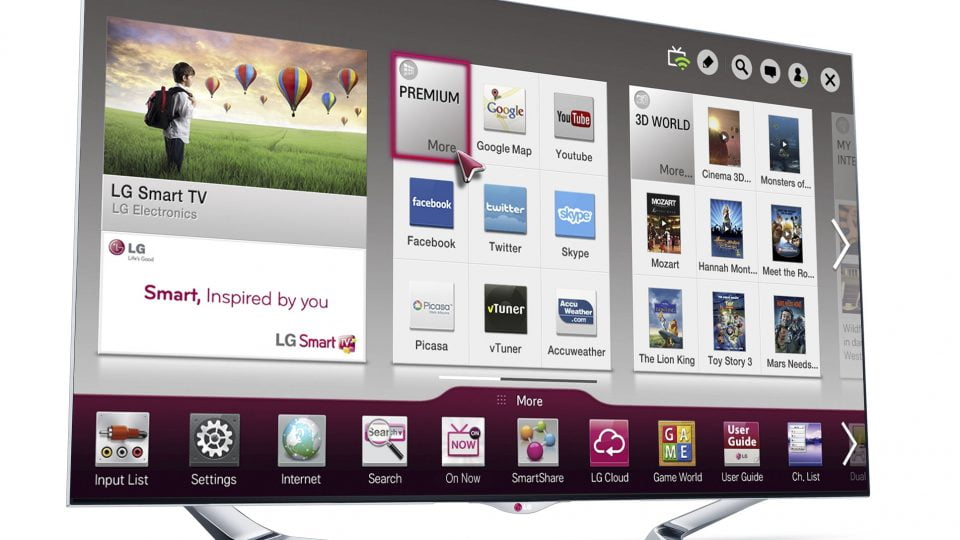


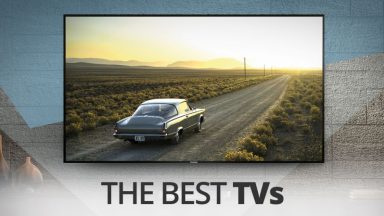
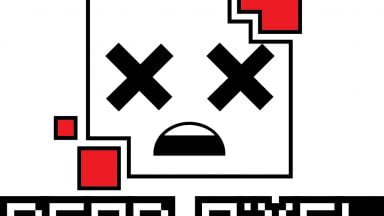




















سلام خسته نباشید.
تلویزیون به اینترنت وصل میشه اما توی دانلود کردن به مشکل میخورم. فلش هم به تلویزیون وصل میکنم اما موقع دانلود میگه “دانلود پشتیبانی نمی شود”
ممنون میشم راهنمایی کنید.
طریقه دانلود فایل اعم ازموسیقی و فیلم ونرم افزار در تلویزیون های هوشمند ال جی
سلام دوست عزیز
خوشحال می شویم این مورد را برای دوستان هم توضیح بدهید تا استفاده کنند.
در مجموع حمید رضای عزیز ما هم با DLNA یک سری مشکلات مانند شما داریم. این مورد هم به دلیل ضعف نرم افزاری خود تلویزیون و عدم هماهنگی موجود بین قطعات هم هستش.
سلام دوست عزیز
ایا در پروفایل خود لاگ هستید یعنی با نام کاربری خود در بخش اسمارت هستید؟ بعد نرم افزار خود تلویزیون را هم بروزرسانی کرده اید چون این موضوع هم موثر است.
سلام
من تلویزیون lg 47 lb69000 دارم . وارد مرورگر میشم و از اینترنت استفاده میکنم. اما مشکل اصلیم اینه که علیرغم اینکه به اینترنت وصلم اما به هیچ وجه نمیتونم وارد lg store بشم . وقتی میرم تو تنظیم شبکه ، همیشه میزنه ارتباط با مودم وجود ندارد درحالی که من دارم از اینترنت استفاده می کنم .
تنظیمات امنیتی مودم رو هم یکبار تغییر دادم اما نشد مودم d-link 2730u دارم
لطفا اگه میشه راهنماییم کنید
با سلام
من این مورد رو با همون راه ip دستی حل کردم توی تنظیمات مودم وایر لس را روی only n گذاشتم و wps هم کلا خاموش کردم از تو تنظیمات dns هم 4.2.2.4 دادم به راحتی درتمام قسمتها اینترنت پایدار و بی مشکل دارم .تلویزیون 47 lb69000 مودمم هم تی پی لینک
سلام دوست عزیز
مدل tv شما ؟
سلام سال نوتون مبارک
تلویزیون ماLED42هستش.موقع خرید بهمون گفتن اینترنت داره.حالا میخواستم ببینم اصلا اینترنت داره یا نه؟؟؟اگ داره لطفا روش راه اندازیشو بهم بگید………..
ممنون
من فقط DLNA از طریق وای فای رو نتونستم حل کنم.یه وقتایی وصل می شه یه وقتایی وصل نمی شه.تمامی سطوح امنیتی لب تاب ام پایین هست.با DLNA از طریق اسمارت فون مشکلی ندارم اما با لب تاب گاهی اتصال برقرار می شه ولی بیشتر اوقات نمی شه.البته تو این زمینه خیلی تحقیق کردم و خیلی هم با تنظیمات مربوط به DLNA رو هم یاد گرفتم اما مشکلش رو نتونستم پیدا کنم.
سلام دوست عزیز
این مدل wifi نداشته
سلام و خسته نباشید…
مدل تلوزیون ما 42le8500 LG هست و در ویژگی هاش هم اومده که وایرلس داره. اما گزینه اینترنت غیر فعاله. آیا وایرلس داخلی نداره و نیاز به تهیه دانگل هست؟ دانگلی مطابق با این مدل پیدا نکردم.آیا دانگل دقیقا باید مطابق با مدل تلوزیون باشه؟
ممنونم.
سلام دوست عزیز
شبکه ای که استفاده می کنید را از لیست انتخاب کنید. بر روی آن کلیک راست کرده و Properties را کلیک کنید. به سربرگ Networking بروید. در صورتی که این امکان وجود ندارد و از شبکه لن خانگی استفاده می کنید بر روی Open network and sharing center کلیک کرده و در پنجره باز شده بر روی Local Area Connection کلیک کنید. سپس در پنجره باز شده بر روی Properties کلیک کنید.
3 – در سربرگ Networking عبارت Internet Protocol Version 4(TCP/IPv4) را پیدا کرده و بر روی آن دوبار کلیک کنید. در پنجره جدید Use the following DNS server addresses را انتخاب نموده
سلام دوست عزیز
باید رمز 26 کارکتری رو به درستی وارد کنید
با سلام.من بامودم سیمی میخوام به اینترنت متصل بشم اما متصل نمیشه .اتصال dnsبرقرار نمیشه.شماره dnsاز کجا باید بیارم.؟با تشکر
با سلام من وقتی رو تنظیمات مودم انجام میدم و wep رو 128 بیتی میذازم و پسورد رو مثل خودتون انجام دادم ولی وقتی رو سیو میزنم ارور میده
FALL TO UODATE DUE TO……. yke value wep key is worng
سلام به شما دوست عزیز
با عرض پوزش از تاخیر بوجود امده. سال نو را به شما سرور گرامی تبریک می گویم و بهترین ها را برای شما را ارزو می کنم.
1- اگر مودم شما وای فای نداشته باشد برای این منظور به نظرم مودم وای مکس را به نوت بوک نصب کنید و با استفاده از نرم افزارهای موجود نوت بوک خود را به هات اسپات تبدیل کنید و تلویزیون را به آن متص کنید چون با این روش می توانید این کار را بکنید. اگر با استفاده از این نرم افزارهای مختلف این کار را کردید و نوت بوک را نشناخت ممکن است نوع رابط وای فای یا پروتکلی که در نرم افزار انتخاب کردید بستگی داشته باشد
2- خیر تا جایی که می دانم اطلاعات در حافظه تلویزیون ذخیره می شود مگر اینکه برنامه ویدیویی را از کانالی ضبط کنید که آن هم باید درایو یا هارددیسک با فرمت خاصی فرمت شود.
3- بعضی از تلویزیون خودشان این امکان را دارند و وقتی هارددیسک یا فلش نصب می کنید به شما پیغام می دهد که باید فلش را فرمت خاصی کنید و بعد ویدیو را روی آن ضبط کنید. البته بعضی از موارد محدودیت حجمی دارد.
سلام دوست عزیز
باید روی سیستم تون وایرلس نصب کنید
سلام CPU من قابلیت WiDi نداره. چطور می تونم فیلم رو از PC روی تلویزیون UB8500 بصورت شبکه ای پخش کنم؟
سلام دوست عزیز سال نو رو به شما و همه دوستان تبریک می گم
من یک تلویزیون الجی مدل 42lb650v دارم وچندتا مشکل که اگه کمک کنید ممنون میشم
1- مودم من وایمکس یو اس بیه و می خوام لب تاب رو با وای فای به تلویزیون
وصل کنم و اینترنتو به اشتراک بزارم ولی با wifi همه دستگاهها رو مشناسه بجز لب تابو
2- ایا راهی برای انتقال فایلها از حافظه تلویزیون به فلش یا پی سی وجود داره یا با آپدید نرم افزار تلویزیون این امکان اضافه میشه یا نه؟
3-راهی وجود داره که به جای ضبط روی حافظه تی وی روی فلش ذخیره کنه؟
ممنون منتظر جوابتونم
سلام دوست عزیز
واقعیت راه چندان منطقی وجود ندارد اما پیشنهاد ما به شما این است که پسورد وایرلس روتر را عوض کنید در این حالت ارتباط با تلویزیون قطع می شود چون راهکار منطقی فعلا پیدا نکردیم.
سلام دوست عزیز
براساس اطلاعات ما می توانید در این بخش مک ادرس را پیدا کنید
Settings->Network->Network Status and wrote down the WiFi MAC address
سلام واقعا مطالب خوب و مفیدی بودی فقط من یک سوال داشتم من با تلویزیون به اینترنت وصل شدم اما نمیدونم چطور باید از اینترنت تلویزیون خارج بشم اخه گزینه ای برای قطع اتصال نداره ممنون میشم اگه جواب بدین در ضمن مدل تلویزون من lb 58200 هست
با سلام و خسته نباشید
من یک lb67000 از lg خریدم.چطور میشه مک آدرس این تلویزیون رو پیدا کرد؟
سلام دوست عزیز
از آنجایی که شما تلویزیون را از بانه خریده اید ممکن است بروزرسانی نرم افزار این تلویزیون قدیمی باشد و مشکلاتی از این قبیل دیده شود لطفا چک کنید نسخه جدید نرم افزاری ارائه شده است و تلویزیون قابل بروزرسانی است.
خوشحالیم که مشکل برطرف شد.
سلام دوست عزیز
با عرض پوزش از تاخیر ما در پاسخ. سرور گرامی به نظر ما این مورد نرم افزاری است چون ممکن است نرم افزاری که روی تلویزیون قرار دارد مشکلاتی داشته باشد و برای همین این مورد بوجود می اید لطفا در صورتی که به اینترنت دسترسی دارید از منوی تلویزیون نسخه نرم افزار را بروزرسانی کنید و بییند این مورد حل می شود یا خیر. پاسخ را در کامنت جدیدی به ما خبر بدهید.
سلام دوست عزیز
واقعیت مجیک کنترل بهتر از ریموت است چون دردسر ریموت خیلی بیشتر است.
سلام دوست عزیز
براساس اطلاعات بنده شما می توانید با اکثر گوشی های اسمارت فون جدید دسترسی داشته باشید. مدل گوشی شما چیست سرور گرامی؟
سلام دوست عزیز
مشکل شما در کدوم قسمت بوده؟
سلام دوست عزیز
مدل تلویزیون شما از شبکه بی سیم پشتیبانی نمی کند
سلام دوست عزیز
خیر مدل و برند خاصی نیاز نیست
شما باید wifi تلویزیون روفعال کنید و بعد از طریق موبایل متصل بشید
با سلام،
بنده ال جی LB6900 دارم و از بانه تهیه کردم، من در ابتدای خرید تلویزیون رو به اینترنت که با WPA2 رمزگذاری کردم وصل کردم و هم مرورگر و هم اپلیکیشنهایی که نیاز به اینترنت داشتند،خوب کار میکردن تا اینکه بعد از 20 روز با مشکل عدم اتصال روبروشدم. از آموزش شما در مورد تغییر رمزگذاری به Wep و آموزش دوستمون در مورد دادن آی پی دستی با wpa2 استفاده کردم اما در هر دو مورد فقط از مرورگر میشه استفاده کرد و در استفاده از اپلیکشینها پیام شبکه بی ثبات است را می دهد، راه حلی برای این مورد وجود نداره؟
ممنون از راهنمایی شما خوشبختانه مشکل برطرف شد.
سلام دوست عزیز
تلویزیون شما از wifi پشتیبانی میکنه؟
سلام من همه کار هارو انجام دادم ولی گزینه اتصال وای فای از طریق بیسیمی وجود نداره باید چیکار کنم
سلام
لطفا تنظيمات مربوط به مودم هاي مبين نت را هم بگوئيد
سلام
من تلوزیون مدل LB65 خریدیم و مشکل من این موضوع است:
۱- در بخش شبکه تلوزیون مدوم را شناخته و با دادن پسورد کانکت می شود اما با خروج از این آیتم در بخش شبکه مجددا پیغام عدم اتصال به شبکه ظاهر می شود.
۲- با مشاهده این پیام از منو تنظیمات خارج می شوم اما در بخش منی اصلی تلوزیون به بخش هایی مانند خبر ورزشی و … اتصال و می توانم به خوبی در نت جستجو کنم اما LG STORE پیغام عدم اتصال می دهد
۳- در یک جمع بندی تلوزیون پیام عدم اتصال می دهد اما در منی اصلی امکان جستجو در اینترنت در بخش هایی مانند صفحات مختلف وجود دارد اما LG STORE پیام عدم اتصال می دهد
۴- در ضمن اکانت هم در سایت LG ساخته ام اما مشکل همچنان وجود دارد
سلام میشه واسه مودم winlink هم آموزش بذارین ؟
من نتونستم تنظیمش کنم . نمیتونم از طریق وای فای به اینترنت وصل شم مدل تلوزیون هم 47lb65200 هستش . لطفا راهنمایی کنین
با تشكر از شما . آيا جهت ارتباط موبايل با تي وي 65200 بصورت بي سيم بايد موبايل مدل يا برند خاصي باشه ؟ و در ضمن من واسه اينكار چيكار بايد بكنم و چه تنظيماتي رو بايد روي گوشي يا تي وي انجام بدم . ممنون
سلام خدمت آقاي پناهي
من مدل تي وي 65200 47lbهستش و آيا با هر گوشي موبايلي كه اندرويد باشه ميشه به تي وي و بصورت بي سيم وصل شد يا بايد موبايل مدل يا برند خاصي باشه و اگه ميشه لطفا راهنماييم كنيد كه بايد چيكار كنم و چه تنظيماتي رو روي گوشيم و تي وي انجام بدم . ممنون ميشم راهنماييم كنييد .
سلام
ما تلوزیون ال جی مدل 42ln540v روخریدیم و من تما تنظیمات اینتر نت و براش انجام دادم و با لن وصله که نشون میده وصل شد اما هیچ صفحه ای مثل عکس شما نمیاد! wep هم گذاشتم و در ضمن روی کنترل دکمه استارت نداره
میشه راهنماییم کنید؟
سلام دوست عزیز
بله از طریق wifi این امکان وجود دارد و پیچیده نیست
سلام . با عرض سلام خدمت دوستان . ما قصد خريد يه تي وي ال جي مدل 47lb65200 رو داريم . خواستم ببينم واسه تماشاي عكس و تماشاي فيلمهاي روي موبايل از طريق تي وي و به طريق بي سيم امكانش هست يا نه ؟ و اگه هست روش كار راحته يا نه ؟ ممنون ميشم راهنماييم كنيد
سلام دوست عزیز
این مدل از وایفای و خروجی lan پشتیبانی نمی کند و نمی تونید به اینترنت متصل بشید
سلام تلویزوین من LG 42LN5420 آیا به اینترنت وصل میشه ممنون میشم جواب بدین
سلام .
مودمتون مگه 24/7 روشنه ؟!
داخل تلویزیون گزینه ای که بشه اینترنت یا وایرلس رو فال یا غیرفعال کرد وجود نداره .
سلام دوست عزیزم
با ویندوز مدیا پلیر اینکار رو انجام میدین ؟
مودم رمز داره ؟
با سلام
تلویزیون من اسمارت ال جی هست و به مودم از طریق وایرلس متصل هست.
سیستم عامل لب تابم هم ویندوز 8.1
آنتی ویروسم هم بیت دیفندر
هم فایروال ویندوز و هم فایروال آنتی ویروس هم خاموشه
توی فایروال ویندوز هم تمام رول های inbound در فایروال ویندوز هم allow کردم.
می خواهم DLNA را راه اندازی کنم.اما زمانی که لب تاب تلویزیون را می خواهد بشناسد،شناسایی انجام می شود.
اما بعد از حدود 5 دقیقه بعد از شناسایی تلویزیون ارتباط قطع می شود.
تنظیمات مربوط به streaming رو هم فعال کردم و تمام کانکشنها رو هم allow کردم ولی لب تاب یا تلویزیون رو نمی شناسه یا اگه بشناسه بعد از چند دقیقه قطع می شه.
البته قبلا از DLNA چند باری به طور سالم استفاده کردم و ارتباط هم برقرار شد اما این عمل فقط دو الی سه بار اتفاق افتاد و حالا دیگر انجام نمی شود.
پشتیبانی گلدیران هم نتونست کمکم کنه.
اگر ممکن است راهنمایی بفرمایید.
با تشکر
سلام.خیلی ممنون خیلی خوب بود…فقط میشه بگید چطوری میشه با کنترل تلویزیون بنویسم؟خیلی سخته بخوام دونه دونه روی حروفش برم…تا یه چیزی تایپ کنم
سلام این مشکل در یه سری تلویزیون ها بوده